こんにちは、ひろりん(@hiropan_gadget)です!
今年の母の日は、iPhoneの容量不足に悩む母に、Omarsのフラッシュメモリ「Lightning Stick」をプレゼントした。
今回、ブログのレビュー用に拝借して実際に製品を使ってみたので、ファーストインプレッションなどをレビューする!
Omars「Lightning Stick」

このLightning Stickは、まるでPCのUSBメモリのようにiPhoneやiPadのLightning端子に挿入し、写真や動画、連絡先などのデータを移行してバックアップすることができるアイテム。
カラバリがiPhoneと同じゴールド、シルバー、スペースグレイ、ローズゴールド、レッドと豊富にあり、容量も32GB、64GB、128GBと幅広いラインナップから選べる。
ぼくは今回、母が「iPhone 6 plus」のゴールドを使っていることもあり、ゴールドの128GBモデルをプレゼントした。
価格はAmazonで8,599円(税込)。容量によって価格が異なり、32GBや64GBモデルなら、もうちょっと安くなる。
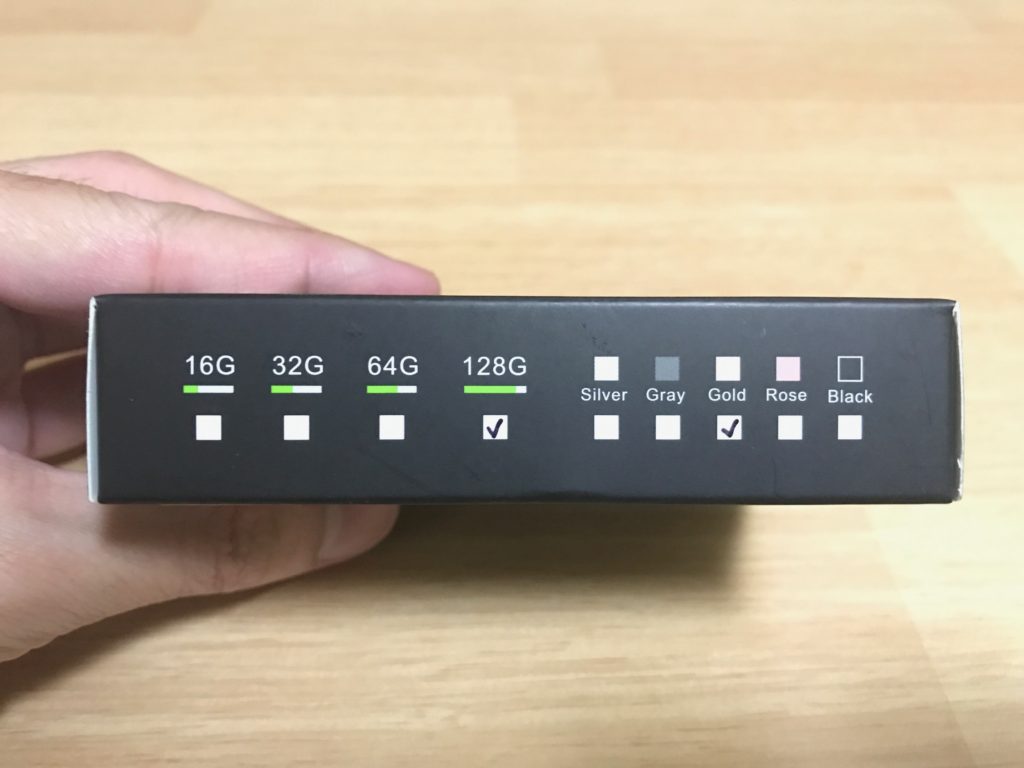
ちなみに、外箱にはレッドのカラバリが載っておらず、代わりにブラックが載っていた。どっちが正しいんだろう……。
iPhoneにマッチする美しいデザイン

まず開封して驚くのが、その洗練されたデザインだろう。シンプルで無駄がなく、美しい外観となっている。
メーカーロゴもあまり主張しておらず、大きくデザインを損なうことはない。
先端にLightning端子とUSB端子を備えており、iOSデバイスとPCの両方で使えるのがいい感じだ。

同色のiPhoneと並べてみると、非常に親和性が高く、まるで純正品のようで見惚れてしまう。
コンパクトな本体サイズで、持ち運びにも不自由しなさそう。
こんな小さなアイテムのなかにたくさん写真や動画をバックアップできるのだから、技術の進歩ってすごい!
専用のアプリ「WitStick」をインストール

iOSデバイスでLightning Stickを使用するためには、専用アプリ「WitStick」をインストールする必要がある。
未インストールの状態でフラッシュメモリを差すと、ポップアップが表示され、AppStoreに移動できる。
このWitStickというアプリなのだけど、AppStoreのレビューでは軒並み☆1がつけられており、少し不安が拭えない(苦笑)。
ただ、ぼくが実際にレビュー用に使ってみたかぎりでは、UIや操作性もわかりやすく、不具合などは特に体感できなかった。
PCでは通常のUSBメモリとして使用可能

一方、PCでLightning Stickを使用する場合には、アプリ等は不要で、通常のUSBメモリと同じ使い方でOK。これはかなり便利。
Lightning Stickに保存している写真をPCにバックアップしたり、PCにある写真をLightning Stick経由でiOSデバイスに移動させたりということが簡単にできるようになる。
まとめ

ここまで、Omarsのフラッシュメモリ「Lightning Stick」のレビューをお届けしてきた。
母の日のプレゼントとして購入し、レビュー用に1時間ほど借りて使ってみただけだが、個人的には期待どおりの性能だった。
iOSデバイスとPCをつなぐ架け橋としてはもちろん、単体でもiOSデバイスのバックアップとして使えるので、お母さん世代などのライトユーザーなら、iTunesやiCloudの代替として十分選択肢に入るのではないだろうか。
ひとつは持っておいて損のないアイテムだと思うので、気になる方は下のAmazonリンクよりチェックしてみてください!
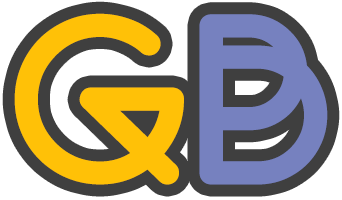 ガジェぶろ.com
ガジェぶろ.com 

